一、Jmeter下载
官网地址:http://jmeter.apache.org/
1.进入官网
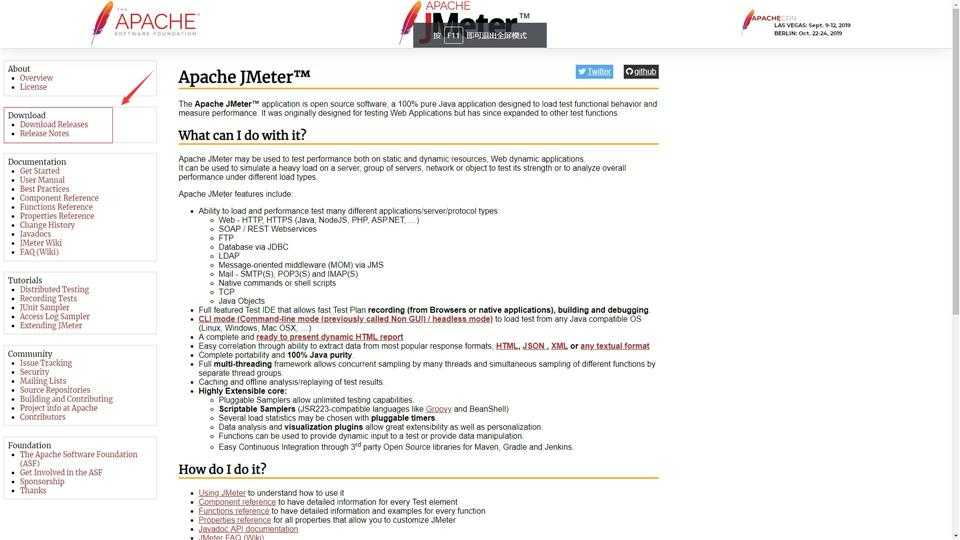
2.选中一个版本下载
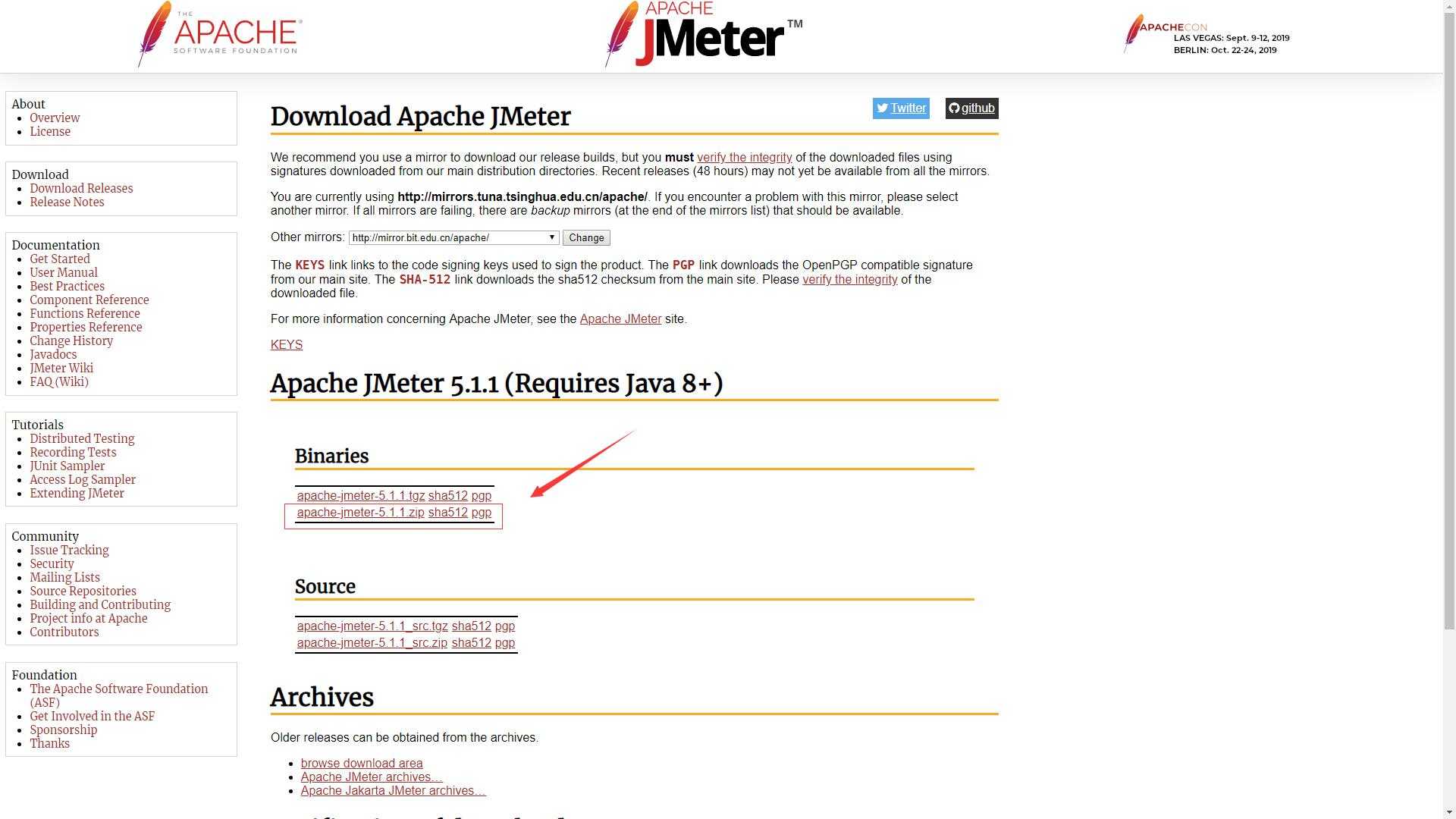
3.解压安装即可
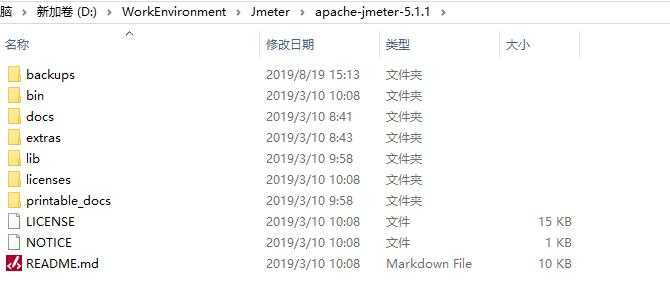
二、Jmeter环境变量配置
1. 电脑桌面---->“计算机”图标---->鼠标右键选择“属性”--->点击高级系统设置--->高级--->环境变量页面
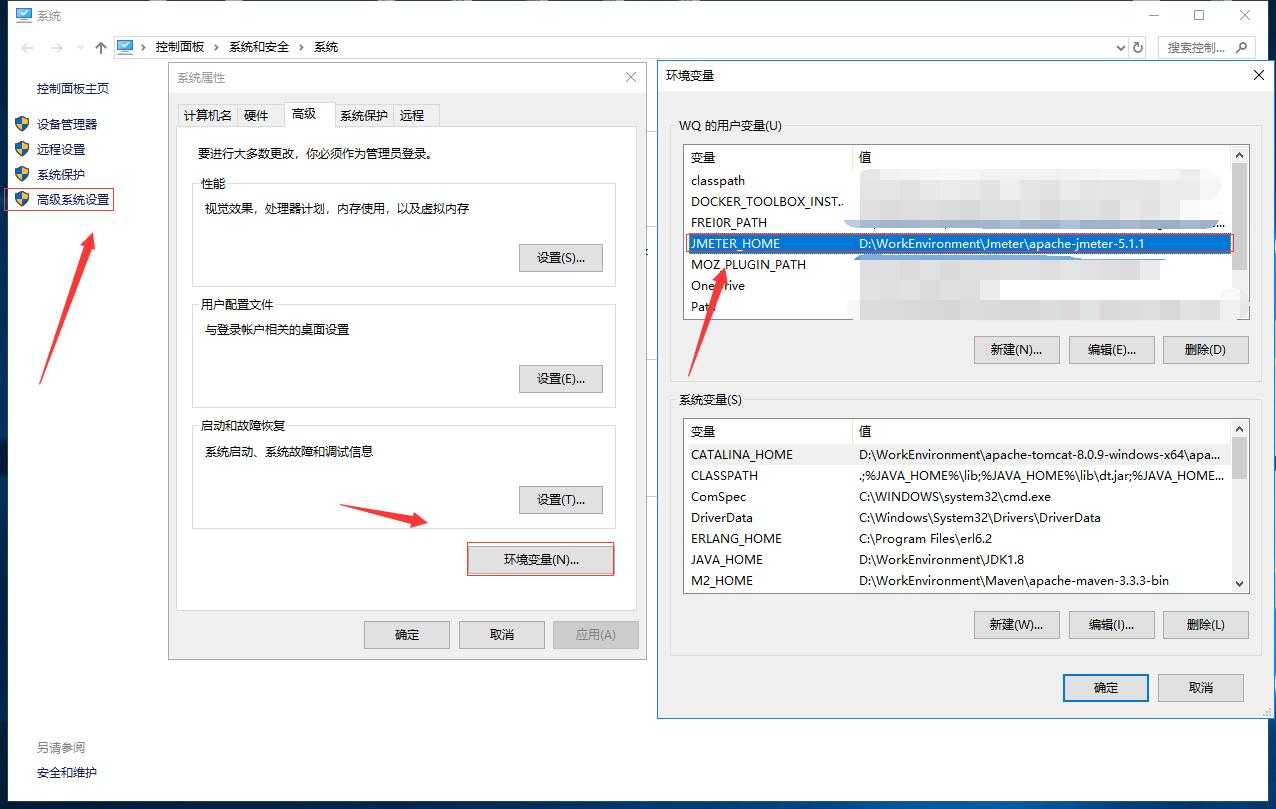
2.配置环境变量
变量值固定为:%JMETER_HOME%\lib\ext\ApacheJMeter_core.jar;%JMETER_HOME%\lib\jorphan.jar;%JMETER_HOME%\lib\logkit-2.0.jar; 保存
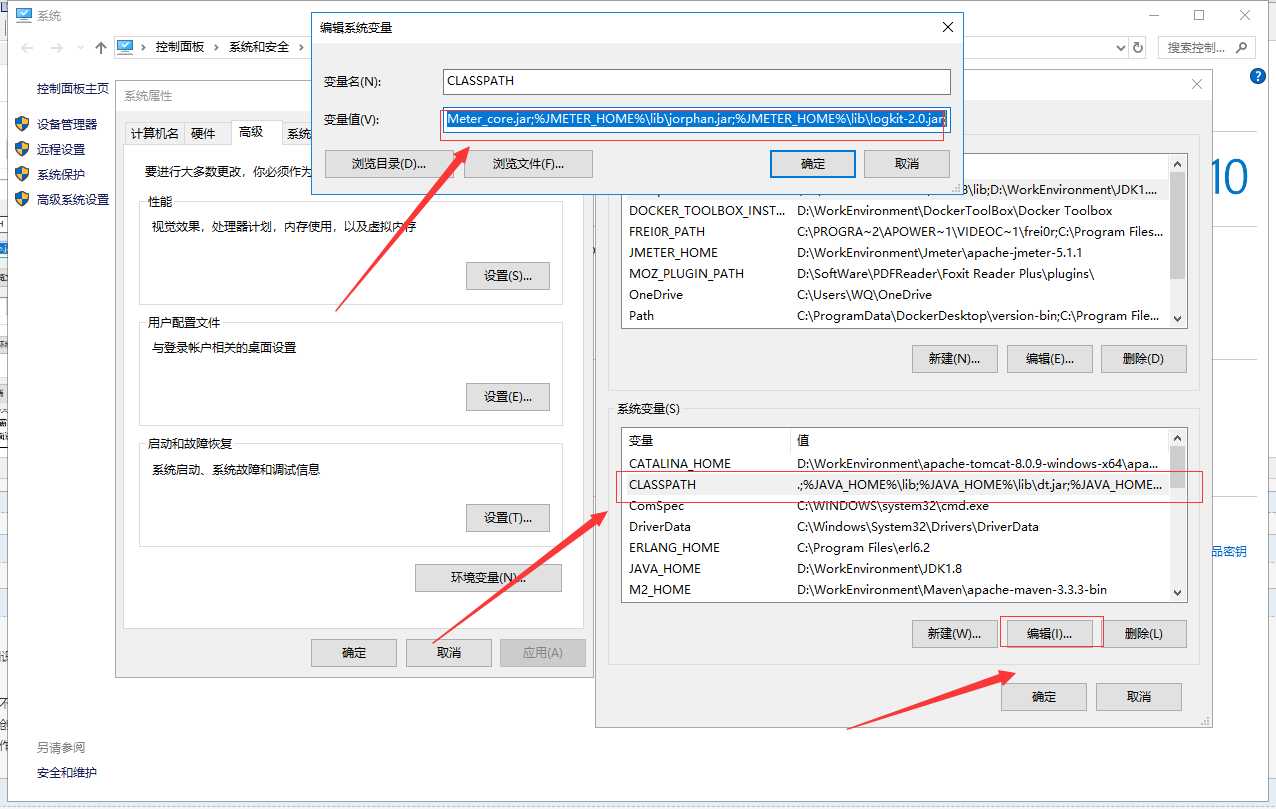
3.检验配置是否成功
首先进到你的jmeter安装路径,找到bin文件夹,点击进去,找到jmeter.bat,鼠标右键用管理员方式运行,或者直接双击打开
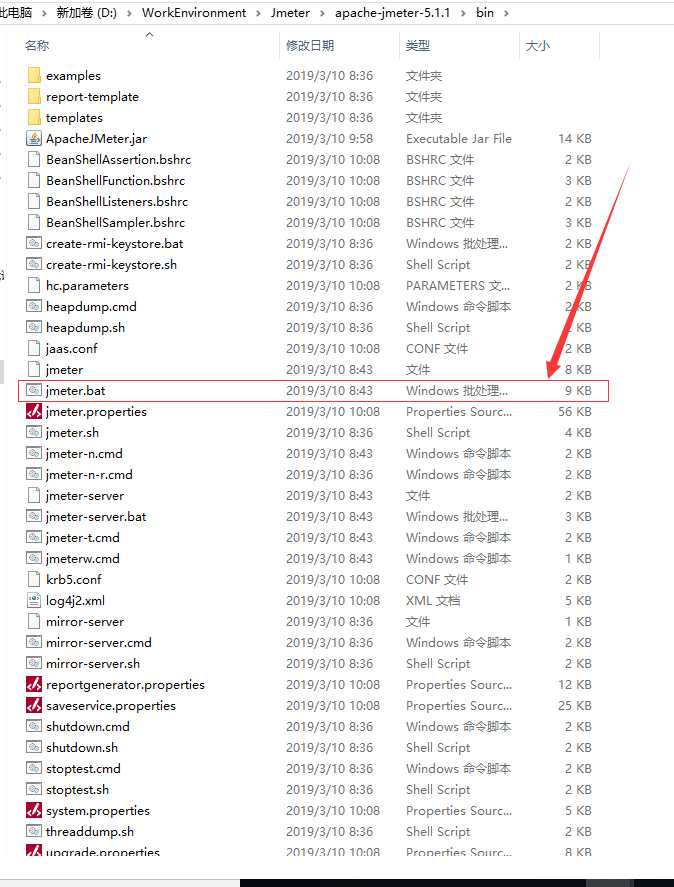
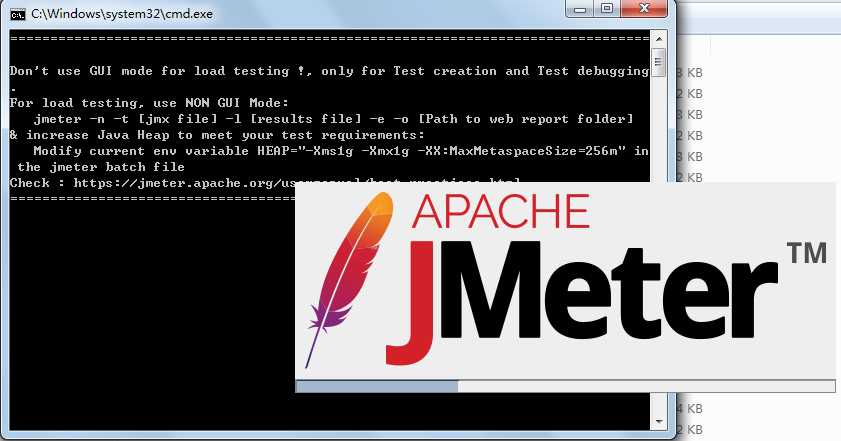
4.安装成功
三、Jmeter测试示例
1、添加本次测试计划 (右键-->添加-->Threads(Users)-->线程组)
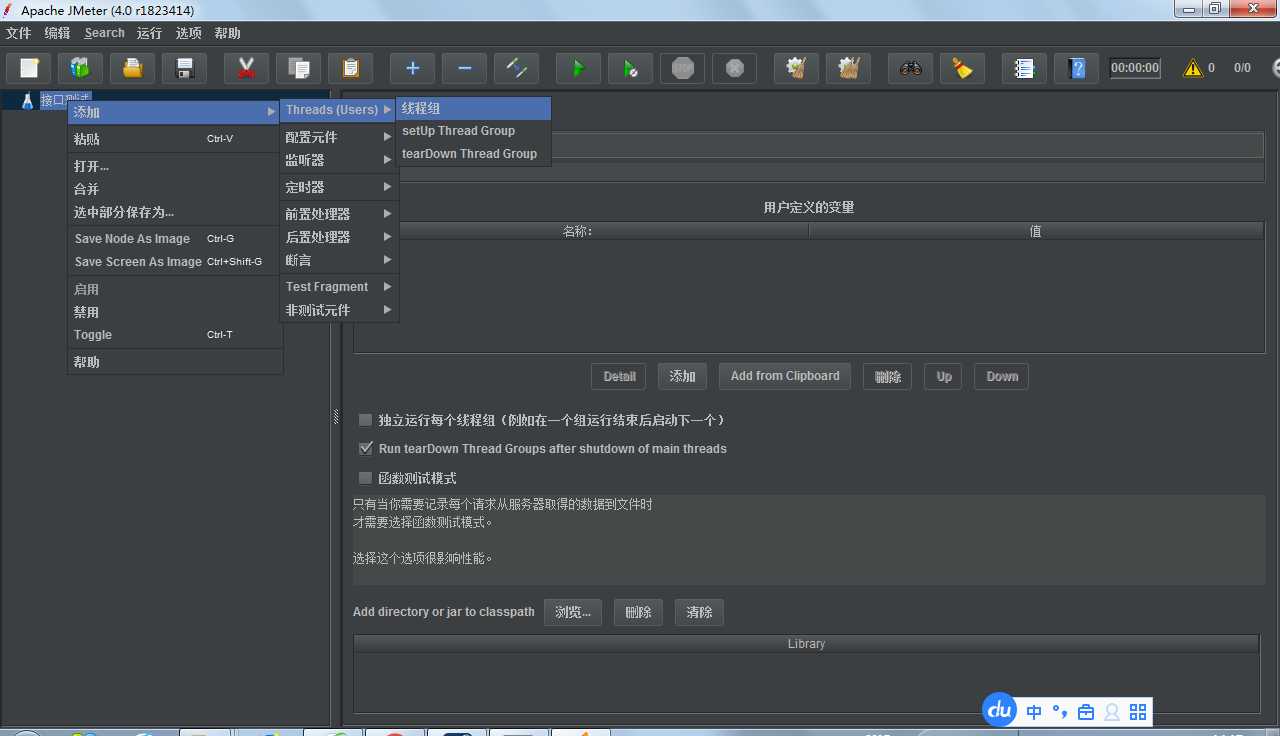
2、设置线程数 (所谓线程数就是并发用户数)
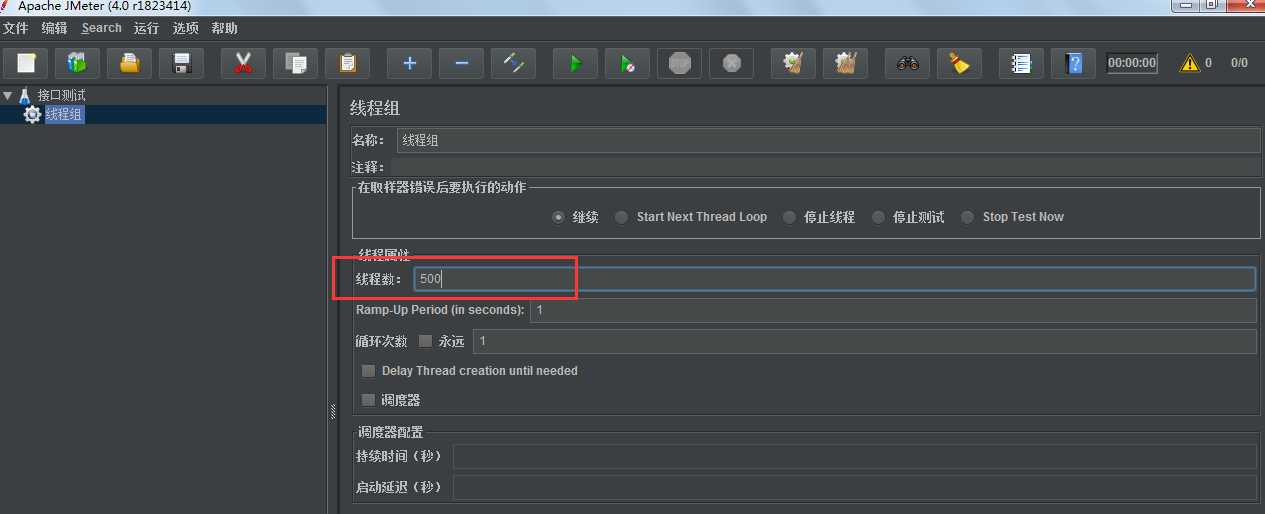
3、添加协议及相关配置信息
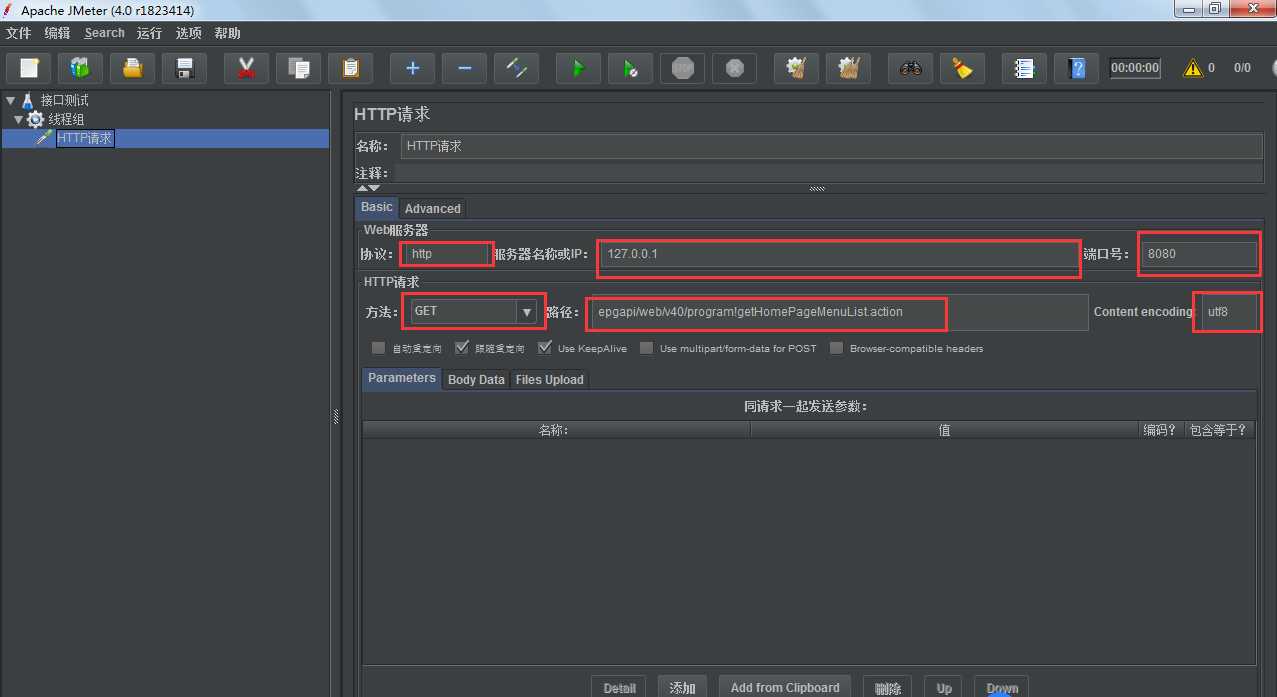
4、为线程添加监听器
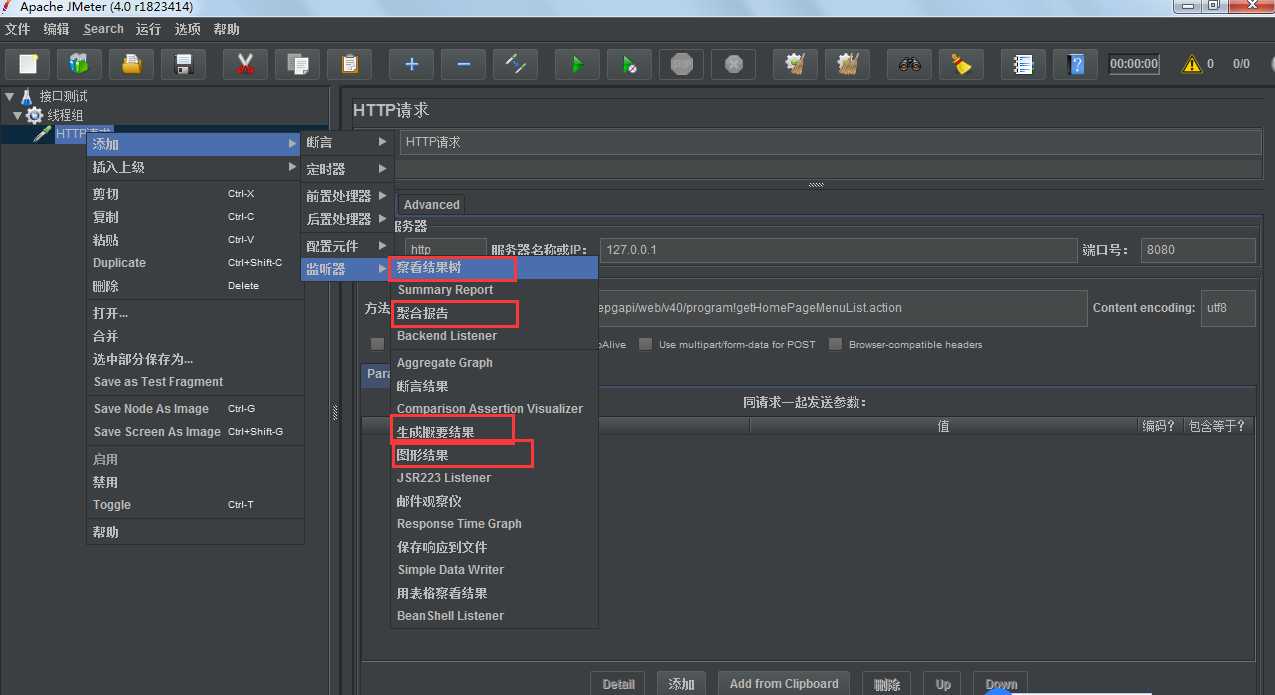
5、启动测试
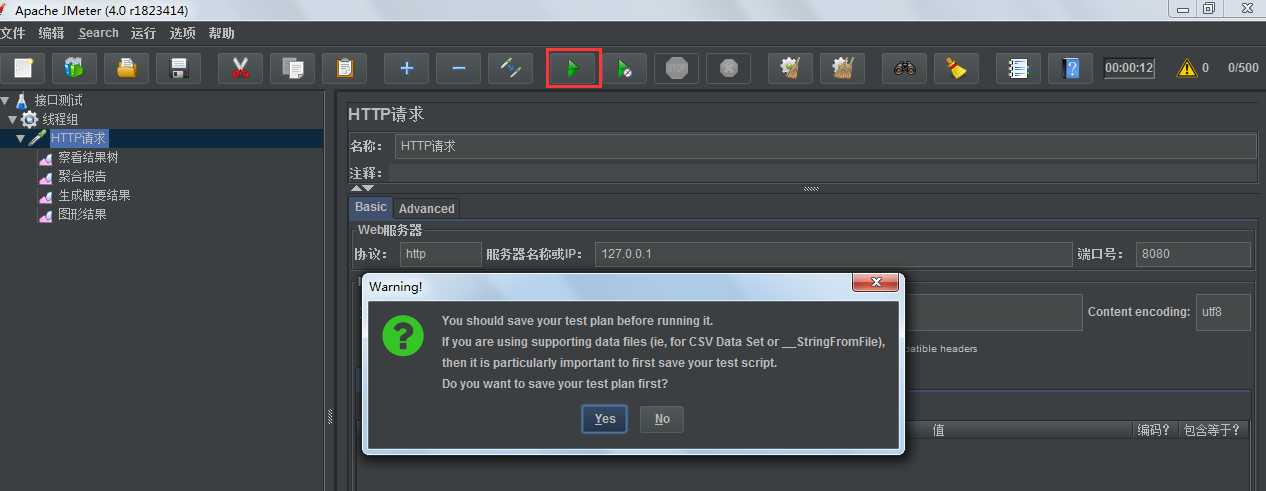
6、查看报告
查看结果树
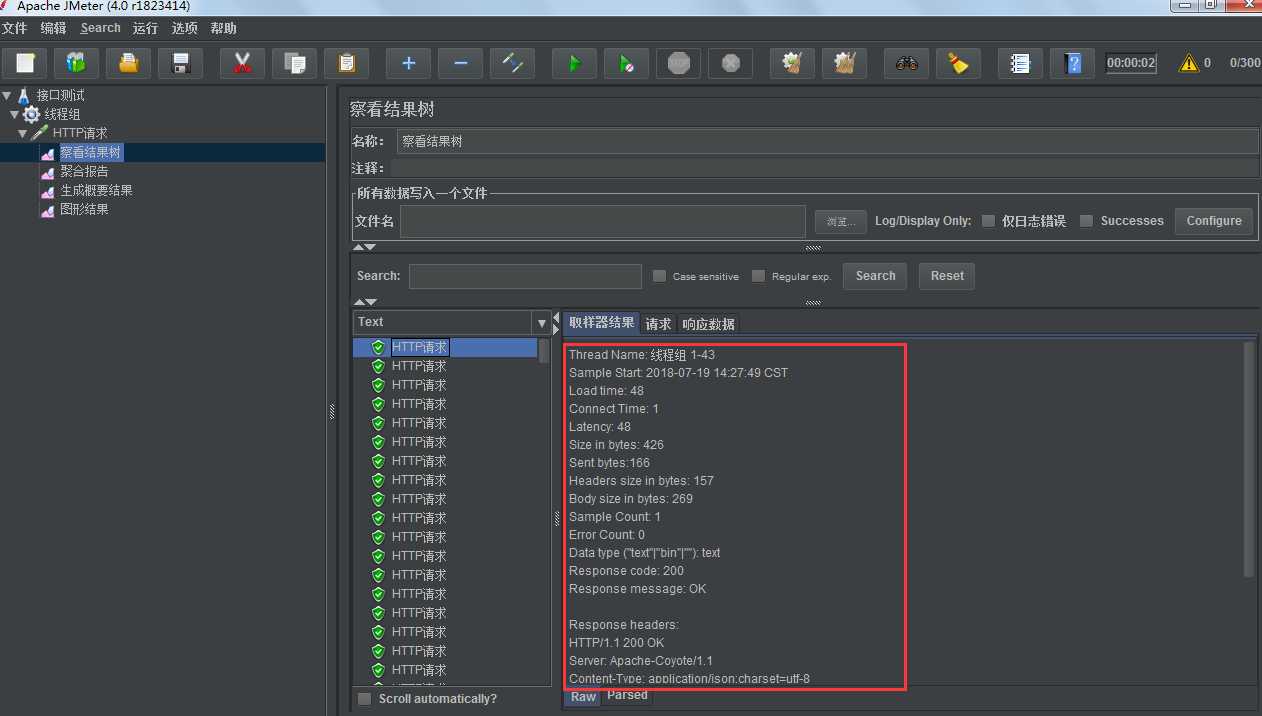
聚合报告
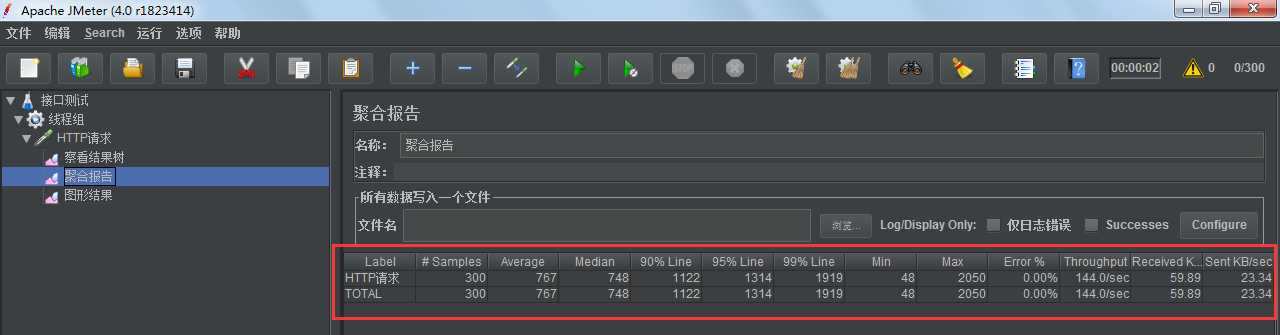
图形结果
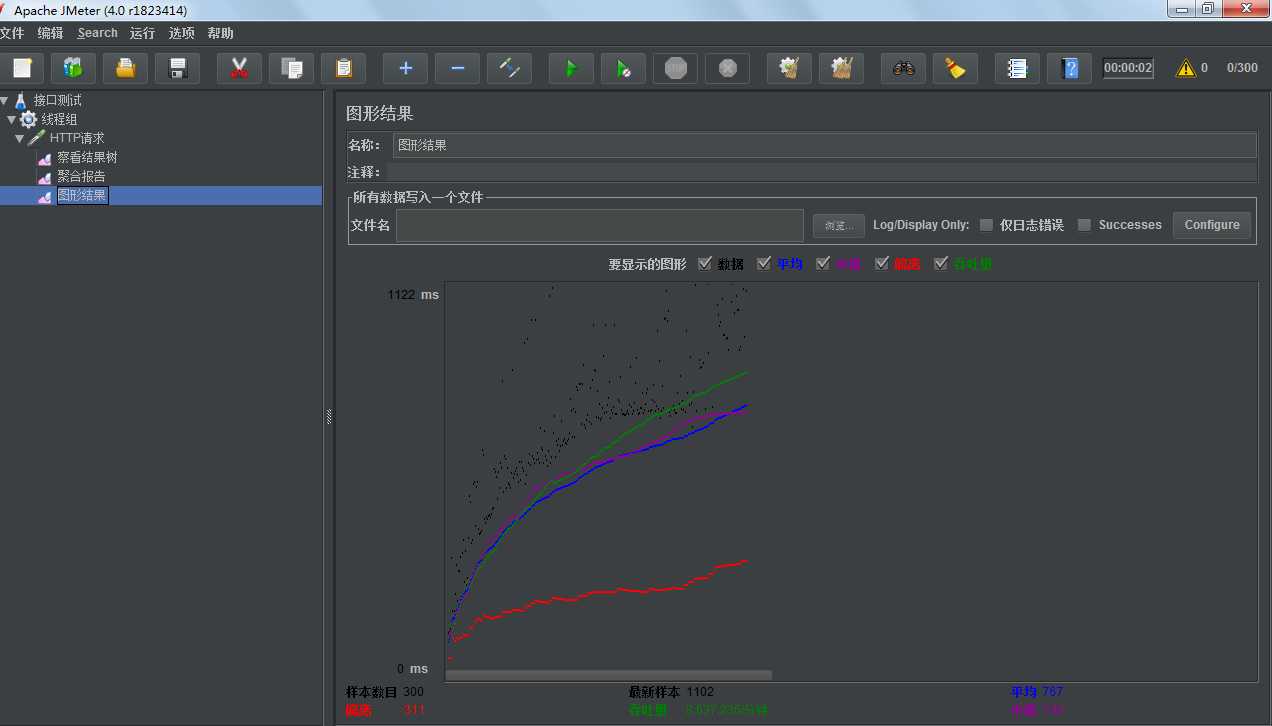
原文:https://www.cnblogs.com/mr-wuxiansheng/p/11377486.html